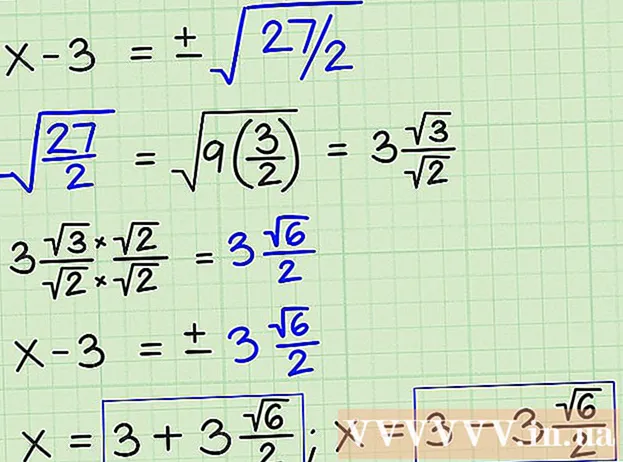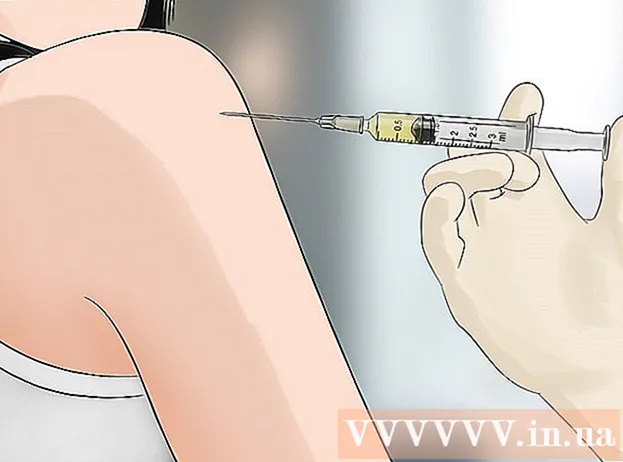ກະວີ:
Marcus Baldwin
ວັນທີຂອງການສ້າງ:
18 ມິຖຸນາ 2021
ວັນທີປັບປຸງ:
1 ເດືອນກໍລະກົດ 2024
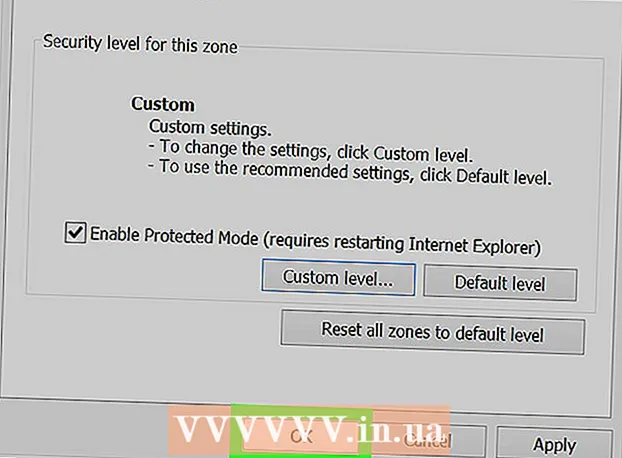
ເນື້ອຫາ
- ຂັ້ນຕອນ
- ວິທີການ 1 ຂອງ 5: Chrome
- Android
- ສະບັບຄອມພິວເຕີ
- ວິທີທີ່ 2 ຈາກທັງ5ົດ 5: Safari
- iPhone
- Mac OS X
- ວິທີທີ່ 3 ຈາກທັງ5ົດ 5: Firefox
- ວິທີທີ່ 4 ຈາກ 5: Microsoft Edge
- ວິທີທີ 5 ຈາກທັງ:ົດ 5: Internet Explorer
- ຄໍາແນະນໍາ
- ຄຳ ເຕືອນ
ໃນບົດຄວາມນີ້, ເຈົ້າຈະຮຽນຮູ້ວິທີເປີດໃຊ້ JavaScript ຢູ່ໃນບຣາວເຊີຂອງເຈົ້າເພື່ອໂຫຼດແລະເບິ່ງອົງປະກອບສະເພາະຢູ່ໃນບາງ ໜ້າ ເວັບ, ເຊັ່ນວິດີໂອຫຼືພາບເຄື່ອນໄຫວ. JavaScript ສາມາດຖືກເປີດໃຊ້ໃນ Chrome (Android ແລະ desktop), Safari (Mac OS X ແລະ iOS), Firefox (desktop), ແລະ Microsoft Edge ແລະ Internet Explorer (Windows). ວິທີການທີ່ບັນຍາຍໄວ້ຈະແກ້ໄຂຂໍ້ຜິດພາດແລະປັອບອັບດ້ວຍຂໍ້ຄວາມ JavaScript.
ຂັ້ນຕອນ
ວິທີການ 1 ຂອງ 5: Chrome
Android
 1 ເປີດ Google Chrome. ໄອຄອນ ສຳ ລັບແອັບນີ້ຄ້າຍຄືກັບວົງມົນສີແດງ-ເຫຼືອງ-ຂຽວທີ່ມີສູນກາງສີຟ້າ.
1 ເປີດ Google Chrome. ໄອຄອນ ສຳ ລັບແອັບນີ້ຄ້າຍຄືກັບວົງມົນສີແດງ-ເຫຼືອງ-ຂຽວທີ່ມີສູນກາງສີຟ້າ.  2 ຄລິກໄອຄອນ ⋮. ມັນຢູ່ໃນມຸມຂວາເທິງຂອງ ໜ້າ ຈໍ.
2 ຄລິກໄອຄອນ ⋮. ມັນຢູ່ໃນມຸມຂວາເທິງຂອງ ໜ້າ ຈໍ.  3 ຄລິກໃສ່ ການຕັ້ງຄ່າ. ເຈົ້າຈະພົບເຫັນຕົວເລືອກນີ້ຢູ່ທາງລຸ່ມຂອງເມນູເລື່ອນລົງ.
3 ຄລິກໃສ່ ການຕັ້ງຄ່າ. ເຈົ້າຈະພົບເຫັນຕົວເລືອກນີ້ຢູ່ທາງລຸ່ມຂອງເມນູເລື່ອນລົງ.  4 ເລື່ອນລົງແລະແຕະ ການຕັ້ງຄ່າເວັບໄຊ. ເລື່ອນ ໜ້າ ເວັບໄປປະມານເຄິ່ງທາງ.
4 ເລື່ອນລົງແລະແຕະ ການຕັ້ງຄ່າເວັບໄຊ. ເລື່ອນ ໜ້າ ເວັບໄປປະມານເຄິ່ງທາງ.  5 ຄລິກໃສ່ JavaScript. ຕົວເລືອກນີ້ແມ່ນຢູ່ເຄິ່ງກາງຂອງ ໜ້າ ການຕັ້ງຄ່າເວັບໄຊ.
5 ຄລິກໃສ່ JavaScript. ຕົວເລືອກນີ້ແມ່ນຢູ່ເຄິ່ງກາງຂອງ ໜ້າ ການຕັ້ງຄ່າເວັບໄຊ.  6 ຄລິກໃສ່ແຖບເລື່ອນສີເທົາຢູ່ທາງຂ້າງ JavaScript. ມັນຈະຍ້າຍໄປທາງຂວາແລະປ່ຽນເປັນສີຟ້າຫຼືສີຂຽວ
6 ຄລິກໃສ່ແຖບເລື່ອນສີເທົາຢູ່ທາງຂ້າງ JavaScript. ມັນຈະຍ້າຍໄປທາງຂວາແລະປ່ຽນເປັນສີຟ້າຫຼືສີຂຽວ  ... ອັນນີ້ຈະເປີດໃຊ້ JavaScript ຢູ່ໃນບຣາວເຊີ Chrome ສໍາລັບ Android.
... ອັນນີ້ຈະເປີດໃຊ້ JavaScript ຢູ່ໃນບຣາວເຊີ Chrome ສໍາລັບ Android. - ຖ້າຕົວເລື່ອນ JavaScript ເປັນສີຟ້າຫຼືສີຂຽວ, JavaScript ໄດ້ຖືກເປີດໃຊ້ງານແລ້ວ.
ສະບັບຄອມພິວເຕີ
 1 ເປີດ Google Chrome. ໄອຄອນຕົວທ່ອງເວັບຄ້າຍຄືກັບວົງມົນສີແດງ-ເຫຼືອງ-ຂຽວທີ່ມີສູນກາງສີຟ້າ.
1 ເປີດ Google Chrome. ໄອຄອນຕົວທ່ອງເວັບຄ້າຍຄືກັບວົງມົນສີແດງ-ເຫຼືອງ-ຂຽວທີ່ມີສູນກາງສີຟ້າ.  2 ຄລິກໃສ່ ⋮. ມັນຢູ່ໃນແຈຂວາເທິງຂອງປ່ອງຢ້ຽມ Google Chrome.
2 ຄລິກໃສ່ ⋮. ມັນຢູ່ໃນແຈຂວາເທິງຂອງປ່ອງຢ້ຽມ Google Chrome.  3 ຄລິກໃສ່ ການຕັ້ງຄ່າ. ເຈົ້າຈະພົບເຫັນຕົວເລືອກນີ້ຢູ່ທາງລຸ່ມຂອງເມນູເລື່ອນລົງ.
3 ຄລິກໃສ່ ການຕັ້ງຄ່າ. ເຈົ້າຈະພົບເຫັນຕົວເລືອກນີ້ຢູ່ທາງລຸ່ມຂອງເມນູເລື່ອນລົງ.  4 ເລື່ອນລົງແລະກົດ "ຂັ້ນສູງ"
4 ເລື່ອນລົງແລະກົດ "ຂັ້ນສູງ"  . ມັນຢູ່ໃກ້ລຸ່ມສຸດຂອງ ໜ້າ ຈໍ.
. ມັນຢູ່ໃກ້ລຸ່ມສຸດຂອງ ໜ້າ ຈໍ.  5 ເລື່ອນລົງແລະແຕະ ການຕັ້ງຄ່າເນື້ອໃນ. ມັນຢູ່ໃກ້ລຸ່ມສຸດຂອງພາກສ່ວນຄວາມເປັນສ່ວນຕົວແລະຄວາມປອດໄພ.
5 ເລື່ອນລົງແລະແຕະ ການຕັ້ງຄ່າເນື້ອໃນ. ມັນຢູ່ໃກ້ລຸ່ມສຸດຂອງພາກສ່ວນຄວາມເປັນສ່ວນຕົວແລະຄວາມປອດໄພ.  6 ຄລິກໃສ່ > JavaScript. ມັນຢູ່ເຄິ່ງກາງຂອງ ໜ້າ.
6 ຄລິກໃສ່ > JavaScript. ມັນຢູ່ເຄິ່ງກາງຂອງ ໜ້າ.  7 ກະລຸນາເປີດໃຊ້ JavaScript. ຍ້າຍຕົວເລື່ອນຂ້າງຖັດຈາກ "ອະນຸຍາດແລ້ວ (ແນະນໍາ)" ໄປທີ່ຕໍາ ແໜ່ງ "ເປີດໃຊ້ງານ"; ມັນຈະປ່ຽນເປັນສີຟ້າ.
7 ກະລຸນາເປີດໃຊ້ JavaScript. ຍ້າຍຕົວເລື່ອນຂ້າງຖັດຈາກ "ອະນຸຍາດແລ້ວ (ແນະນໍາ)" ໄປທີ່ຕໍາ ແໜ່ງ "ເປີດໃຊ້ງານ"; ມັນຈະປ່ຽນເປັນສີຟ້າ. - ຖ້າຕົວເລື່ອນມີສີຟ້າຢູ່ແລ້ວ, JavaScript ໄດ້ເປີດໃຊ້ງານຢູ່ໃນບຣາວເຊີ Chrome.
 8 ໃຫ້ແນ່ໃຈວ່າ JavaScript ບໍ່ໄດ້ບລັອກ. ຖ້າມີ URL ຂອງເວັບໄຊທໃດ ໜຶ່ງ ຢູ່ໃນພາກ "ບລັອກ", JavaScript ຈະຖືກບລັອກຢູ່ໃນເວັບໄຊທ those ເຫຼົ່ານັ້ນ. ເພື່ອລຶບທີ່ຢູ່ເວັບໄຊອອກ:
8 ໃຫ້ແນ່ໃຈວ່າ JavaScript ບໍ່ໄດ້ບລັອກ. ຖ້າມີ URL ຂອງເວັບໄຊທໃດ ໜຶ່ງ ຢູ່ໃນພາກ "ບລັອກ", JavaScript ຈະຖືກບລັອກຢູ່ໃນເວັບໄຊທ those ເຫຼົ່ານັ້ນ. ເພື່ອລຶບທີ່ຢູ່ເວັບໄຊອອກ: - ຄລິກ "⋮" ຢູ່ເບື້ອງຂວາຂອງທີ່ຢູ່ເວັບໄຊທ;
- ກົດ "ລຶບ" ໃນເມນູເລື່ອນລົງ.
ວິທີທີ່ 2 ຈາກທັງ5ົດ 5: Safari
iPhone
 1 ເປີດແອັບການຕັ້ງຄ່າ
1 ເປີດແອັບການຕັ້ງຄ່າ  . ໄອຄອນ ສຳ ລັບແອັບພລິເຄຊັນນີ້ຄ້າຍຄືກັບເກຍສີເທົາແລະໂດຍປົກກະຕິແລ້ວມັນຕັ້ງຢູ່ເທິງ ໜ້າ ຈໍຫຼັກ.
. ໄອຄອນ ສຳ ລັບແອັບພລິເຄຊັນນີ້ຄ້າຍຄືກັບເກຍສີເທົາແລະໂດຍປົກກະຕິແລ້ວມັນຕັ້ງຢູ່ເທິງ ໜ້າ ຈໍຫຼັກ.  2 ເລື່ອນລົງແລະແຕະ Safari. ເລື່ອນໄປປະມານເຄິ່ງທາງຂອງ ໜ້າ ການຕັ້ງຄ່າ. ໄອຄອນ Safari ສີຟ້າຈະປະກົດຂຶ້ນຢູ່ເບື້ອງຊ້າຍຂອງຕົວເລືອກນີ້.
2 ເລື່ອນລົງແລະແຕະ Safari. ເລື່ອນໄປປະມານເຄິ່ງທາງຂອງ ໜ້າ ການຕັ້ງຄ່າ. ໄອຄອນ Safari ສີຟ້າຈະປະກົດຂຶ້ນຢູ່ເບື້ອງຊ້າຍຂອງຕົວເລືອກນີ້.  3 ເລື່ອນລົງແລະແຕະ ນອກຈາກນັ້ນ. ມັນຢູ່ໃກ້ລຸ່ມສຸດຂອງ ໜ້າ ຈໍ.
3 ເລື່ອນລົງແລະແຕະ ນອກຈາກນັ້ນ. ມັນຢູ່ໃກ້ລຸ່ມສຸດຂອງ ໜ້າ ຈໍ.  4 ຍ້າຍຕົວເລື່ອນສີຂາວ
4 ຍ້າຍຕົວເລື່ອນສີຂາວ  ຢູ່ທາງຂ້າງຂອງຕົວເລືອກ "JavaScript" ທາງດ້ານຂວາ. ມັນຈະປ່ຽນເປັນສີຂຽວ
ຢູ່ທາງຂ້າງຂອງຕົວເລືອກ "JavaScript" ທາງດ້ານຂວາ. ມັນຈະປ່ຽນເປັນສີຂຽວ  ... ອັນນີ້ຈະເປີດໃຊ້ JavaScript ຢູ່ໃນ browser Safari ຢູ່ໃນ iPhone.
... ອັນນີ້ຈະເປີດໃຊ້ JavaScript ຢູ່ໃນ browser Safari ຢູ່ໃນ iPhone. - ເຈົ້າອາດຈະ ຈຳ ເປັນຕ້ອງເລີ່ມ Safari ຄືນໃfor່ເພື່ອໃຫ້ການປ່ຽນແປງມີຜົນນໍາໃຊ້.
Mac OS X
 1 ເປີດ Safari. ໂປຣແກຣມທ່ອງເວັບນີ້ມີໄອຄອນເຂັມທິດສີຟ້າແລະຢູ່ໃນບ່ອນວາງ.
1 ເປີດ Safari. ໂປຣແກຣມທ່ອງເວັບນີ້ມີໄອຄອນເຂັມທິດສີຟ້າແລະຢູ່ໃນບ່ອນວາງ.  2 ຄລິກໃສ່ Safari. ມັນຢູ່ໃນແຈເບື້ອງຊ້າຍດ້ານເທິງຂອງ ໜ້າ ຈໍ.
2 ຄລິກໃສ່ Safari. ມັນຢູ່ໃນແຈເບື້ອງຊ້າຍດ້ານເທິງຂອງ ໜ້າ ຈໍ.  3 ຄລິກໃສ່ ການຕັ້ງຄ່າ. ເຈົ້າຈະພົບເຫັນຕົວເລືອກນີ້ຢູ່ເທິງສຸດຂອງເມນູເລື່ອນລົງ.
3 ຄລິກໃສ່ ການຕັ້ງຄ່າ. ເຈົ້າຈະພົບເຫັນຕົວເລືອກນີ້ຢູ່ເທິງສຸດຂອງເມນູເລື່ອນລົງ.  4 ຄລິກໃສ່ ການປົກປ້ອງ. ມັນຢູ່ເຄິ່ງກາງຂອງ ໜ້າ ຕ່າງການຕັ້ງຄ່າ.
4 ຄລິກໃສ່ ການປົກປ້ອງ. ມັນຢູ່ເຄິ່ງກາງຂອງ ໜ້າ ຕ່າງການຕັ້ງຄ່າ.  5 Checkາຍຖືກໃສ່ກ່ອງຢູ່ທາງຂ້າງເປີດໃຊ້ JavaScript. ມັນຢູ່ໃກ້ກັບເນື້ອຫາເວັບ. ອັນນີ້ຈະເປີດໃຊ້ JavaScript ຢູ່ໃນ Safari; ເຈົ້າອາດຈະຕ້ອງປິດເປີດ Safari ຄືນໃfor່ເພື່ອໃຫ້ການປ່ຽນແປງມີຜົນນໍາໃຊ້.
5 Checkາຍຖືກໃສ່ກ່ອງຢູ່ທາງຂ້າງເປີດໃຊ້ JavaScript. ມັນຢູ່ໃກ້ກັບເນື້ອຫາເວັບ. ອັນນີ້ຈະເປີດໃຊ້ JavaScript ຢູ່ໃນ Safari; ເຈົ້າອາດຈະຕ້ອງປິດເປີດ Safari ຄືນໃfor່ເພື່ອໃຫ້ການປ່ຽນແປງມີຜົນນໍາໃຊ້. - ຖ້າເລືອກຕົວເລືອກທີ່ລະບຸໄວ້, JavaScript ໄດ້ຖືກເປີດໃຊ້ງານແລ້ວ.
ວິທີທີ່ 3 ຈາກທັງ5ົດ 5: Firefox
 1 ເປີດ Firefox. ໄອຄອນຕົວທ່ອງເວັບຄ້າຍຄືກັບblueາກບານສີຟ້າທີ່ມີfາຈອກສີສົ້ມ. JavaScript ຖືກເປີດໃຊ້ໂດຍຄ່າເລີ່ມຕົ້ນໃນ Firefox, ແຕ່ບາງສ່ວນຂະຫຍາຍຂັດຂວາງມັນ.
1 ເປີດ Firefox. ໄອຄອນຕົວທ່ອງເວັບຄ້າຍຄືກັບblueາກບານສີຟ້າທີ່ມີfາຈອກສີສົ້ມ. JavaScript ຖືກເປີດໃຊ້ໂດຍຄ່າເລີ່ມຕົ້ນໃນ Firefox, ແຕ່ບາງສ່ວນຂະຫຍາຍຂັດຂວາງມັນ.  2 ຄລິກໃສ່ ☰. ມັນຢູ່ໃນມຸມຂວາເທິງຂອງ ໜ້າ ຕ່າງ Firefox.
2 ຄລິກໃສ່ ☰. ມັນຢູ່ໃນມຸມຂວາເທິງຂອງ ໜ້າ ຕ່າງ Firefox.  3 ຄລິກໃສ່ ສ່ວນເສີມ. ນີ້ແມ່ນໄອຄອນຊິ້ນສ່ວນປິດສະ ໜາ.
3 ຄລິກໃສ່ ສ່ວນເສີມ. ນີ້ແມ່ນໄອຄອນຊິ້ນສ່ວນປິດສະ ໜາ.  4 ຊອກຫາສ່ວນຂະຫຍາຍທີ່ຂັດຂວາງ JavaScript. ທີ່ນິຍົມທີ່ສຸດຂອງສ່ວນຂະຫຍາຍເຫຼົ່ານີ້ແມ່ນ No-Script, QuickJava, ແລະ SettingSanity.
4 ຊອກຫາສ່ວນຂະຫຍາຍທີ່ຂັດຂວາງ JavaScript. ທີ່ນິຍົມທີ່ສຸດຂອງສ່ວນຂະຫຍາຍເຫຼົ່ານີ້ແມ່ນ No-Script, QuickJava, ແລະ SettingSanity.  5 ປິດໃຊ້ງານສ່ວນຂະຫຍາຍທີ່ບລັອກ JavaScript. ຄລິກສ່ວນຂະຫຍາຍແລະຈາກນັ້ນຄລິກປິດໃຊ້ງານຫຼືເອົາອອກເມື່ອຖືກເຕືອນ.
5 ປິດໃຊ້ງານສ່ວນຂະຫຍາຍທີ່ບລັອກ JavaScript. ຄລິກສ່ວນຂະຫຍາຍແລະຈາກນັ້ນຄລິກປິດໃຊ້ງານຫຼືເອົາອອກເມື່ອຖືກເຕືອນ. - ປິດເປີດ Firefox ຄືນໃfor່ເພື່ອໃຫ້ການປ່ຽນແປງມີຜົນນໍາໃຊ້.
 6 ເປີດໃຊ້ JavaScript ຜ່ານການຕັ້ງຄ່າຜູ້ໃຊ້ຂັ້ນສູງ. ຖ້າເຈົ້າປິດໃຊ້ງານສ່ວນຂະຫຍາຍທີ່ກ່ຽວຂ້ອງ, ແຕ່ບັນຫາຍັງຄົງຢູ່, ເຈົ້າອາດຈະຕ້ອງເປີດໃຊ້ JavaScript ຢູ່ໃນການຕັ້ງຄ່າ Firefox ທີ່ເຊື່ອງໄວ້:
6 ເປີດໃຊ້ JavaScript ຜ່ານການຕັ້ງຄ່າຜູ້ໃຊ້ຂັ້ນສູງ. ຖ້າເຈົ້າປິດໃຊ້ງານສ່ວນຂະຫຍາຍທີ່ກ່ຽວຂ້ອງ, ແຕ່ບັນຫາຍັງຄົງຢູ່, ເຈົ້າອາດຈະຕ້ອງເປີດໃຊ້ JavaScript ຢູ່ໃນການຕັ້ງຄ່າ Firefox ທີ່ເຊື່ອງໄວ້: - ເຂົ້າ ກ່ຽວກັບ: config ຢູ່ໃນແຖບທີ່ຢູ່ຂອງ Firefox;
- ຄລິກ“ ຂ້ອຍຍອມຮັບຄວາມສ່ຽງ!”;
- ເຂົ້າ javascript.enabled ຢູ່ໃນແຖບຊອກຫາ (ຢູ່ລຸ່ມແຖບທີ່ຢູ່);
- ກວດສອບໃຫ້ແນ່ໃຈວ່າຖັນ "ຄ່າ" ຖືກຕັ້ງເປັນ "ຜິດ";
- ຖ້າຖັນນີ້ຖືກຕັ້ງເປັນ "ຖືກຕ້ອງ", JavaScript ໄດ້ຖືກເປີດໃຊ້ງານແລ້ວ. ໃນກໍລະນີນີ້, ຕິດຕັ້ງ Firefox ຄືນໃ່.
- ຄລິກສອງເທື່ອໃສ່ "javascript.enabled";
- restart Firefox.
 7 ຕິດຕັ້ງ Firefox ຄືນໃ່. ຖ້າຂັ້ນຕອນຂ້າງເທິງບໍ່ປະສົບຜົນສໍາເລັດ, ຕິດຕັ້ງ Firefox ຄືນໃto່ເພື່ອຟື້ນຟູການຕັ້ງຄ່າເລີ່ມຕົ້ນ. ເນື່ອງຈາກ JavaScript ເປັນຈຸດໃຈກາງຂອງຕົວທ່ອງເວັບ Firefox, ການຕິດຕັ້ງມັນຄືນໃwill່ຈະເຮັດໃຫ້ JavaScript ເຮັດວຽກຄືນໄດ້.
7 ຕິດຕັ້ງ Firefox ຄືນໃ່. ຖ້າຂັ້ນຕອນຂ້າງເທິງບໍ່ປະສົບຜົນສໍາເລັດ, ຕິດຕັ້ງ Firefox ຄືນໃto່ເພື່ອຟື້ນຟູການຕັ້ງຄ່າເລີ່ມຕົ້ນ. ເນື່ອງຈາກ JavaScript ເປັນຈຸດໃຈກາງຂອງຕົວທ່ອງເວັບ Firefox, ການຕິດຕັ້ງມັນຄືນໃwill່ຈະເຮັດໃຫ້ JavaScript ເຮັດວຽກຄືນໄດ້.
ວິທີທີ່ 4 ຈາກ 5: Microsoft Edge
 1 ເປີດເມນູເລີ່ມຕົ້ນ
1 ເປີດເມນູເລີ່ມຕົ້ນ  ໃນ Windows 10 ມືອາຊີບແລະວິສາຫະກິດ. ເຈົ້າບໍ່ສາມາດເປີດຫຼືປິດ JavaScript ໃນ Microsoft Edge ໃນ Windows 10 Home ແລະ Starter.
ໃນ Windows 10 ມືອາຊີບແລະວິສາຫະກິດ. ເຈົ້າບໍ່ສາມາດເປີດຫຼືປິດ JavaScript ໃນ Microsoft Edge ໃນ Windows 10 Home ແລະ Starter.  2 ໃນແຖບຄົ້ນຫາເມນູເລີ່ມຕົ້ນ, ພິມ ປ່ຽນນະໂຍບາຍກຸ່ມ. ອັນນີ້ຈະເລີ່ມຂະບວນການຄົ້ນຫາຜົນປະໂຫຍດຂອງຕົວແກ້ໄຂນະໂຍບາຍກຸ່ມ.
2 ໃນແຖບຄົ້ນຫາເມນູເລີ່ມຕົ້ນ, ພິມ ປ່ຽນນະໂຍບາຍກຸ່ມ. ອັນນີ້ຈະເລີ່ມຂະບວນການຄົ້ນຫາຜົນປະໂຫຍດຂອງຕົວແກ້ໄຂນະໂຍບາຍກຸ່ມ.  3 ຄລິກໃສ່ ປ່ຽນນະໂຍບາຍກຸ່ມ. ຕົວເລືອກນີ້ຈະປາກົດຢູ່ເທິງສຸດຂອງ ໜ້າ ຕ່າງເລີ່ມຕົ້ນ.
3 ຄລິກໃສ່ ປ່ຽນນະໂຍບາຍກຸ່ມ. ຕົວເລືອກນີ້ຈະປາກົດຢູ່ເທິງສຸດຂອງ ໜ້າ ຕ່າງເລີ່ມຕົ້ນ.  4 ໄປທີ່ໂຟນເດີ Microsoft Edge. ສຳ ລັບອັນນີ້:
4 ໄປທີ່ໂຟນເດີ Microsoft Edge. ສຳ ລັບອັນນີ້: - ຄລິກສອງເທື່ອໃສ່ "ການຕັ້ງຄ່າຜູ້ໃຊ້";
- ຄລິກສອງເທື່ອໃສ່ "ແມ່ແບບການປົກຄອງ";
- double click ໃສ່ "Windows Components";
- ຄລິກສອງຄັ້ງທີ່ "Microsoft Edge".
 5 ຄລິກສອງເທື່ອໃສ່ຕົວເລືອກ ອະນຸຍາດໃຫ້ສະຄຣິບເຊັ່ນ JavaScript ແລ່ນໄດ້. ປ່ອງຢ້ຽມທີ່ມີຕົວເລືອກ JavaScript ຈະເປີດ.
5 ຄລິກສອງເທື່ອໃສ່ຕົວເລືອກ ອະນຸຍາດໃຫ້ສະຄຣິບເຊັ່ນ JavaScript ແລ່ນໄດ້. ປ່ອງຢ້ຽມທີ່ມີຕົວເລືອກ JavaScript ຈະເປີດ.  6 ຄລິກໃສ່ ເປີດ. ອັນນີ້ຈະເປີດໃຊ້ JavaScript ຢູ່ໃນ Edge.
6 ຄລິກໃສ່ ເປີດ. ອັນນີ້ຈະເປີດໃຊ້ JavaScript ຢູ່ໃນ Edge. - ຖ້າຕົວເລືອກບອກວ່າເປີດໃຊ້, JavaScript ຖືກເປີດໃຊ້ຢູ່ໃນ Edge ແລ້ວ.
 7 ຄລິກໃສ່ ຕົກລົງ. ປຸ່ມນີ້ຢູ່ດ້ານລຸ່ມຂອງປ່ອງຢ້ຽມ. ອັນນີ້ຈະບັນທຶກການຕັ້ງຄ່າຂອງເຈົ້າແລະເປີດໃຊ້ JavaScript ຢູ່ໃນ Edge. ເຈົ້າອາດຈະ ຈຳ ເປັນຕ້ອງປິດເປີດໂປຣແກຣມທ່ອງເວັບຂອງເຈົ້າຄືນໃfor່ເພື່ອໃຫ້ການປ່ຽນແປງມີຜົນນໍາໃຊ້.
7 ຄລິກໃສ່ ຕົກລົງ. ປຸ່ມນີ້ຢູ່ດ້ານລຸ່ມຂອງປ່ອງຢ້ຽມ. ອັນນີ້ຈະບັນທຶກການຕັ້ງຄ່າຂອງເຈົ້າແລະເປີດໃຊ້ JavaScript ຢູ່ໃນ Edge. ເຈົ້າອາດຈະ ຈຳ ເປັນຕ້ອງປິດເປີດໂປຣແກຣມທ່ອງເວັບຂອງເຈົ້າຄືນໃfor່ເພື່ອໃຫ້ການປ່ຽນແປງມີຜົນນໍາໃຊ້.
ວິທີທີ 5 ຈາກທັງ:ົດ 5: Internet Explorer
 1 ເປີດ Internet Explorer. ໂປຣແກຣມທ່ອງເວັບນີ້ມີ e ສີຟ້າທີ່ມີແຖບສີເຫຼືອງ.
1 ເປີດ Internet Explorer. ໂປຣແກຣມທ່ອງເວັບນີ້ມີ e ສີຟ້າທີ່ມີແຖບສີເຫຼືອງ.  2 ໃຫ້ຄລິກໃສ່ "ການຕັ້ງຄ່າ" ️. ມັນຢູ່ໃນມຸມຂວາເທິງຂອງປ່ອງຢ້ຽມ Internet Explorer.
2 ໃຫ້ຄລິກໃສ່ "ການຕັ້ງຄ່າ" ️. ມັນຢູ່ໃນມຸມຂວາເທິງຂອງປ່ອງຢ້ຽມ Internet Explorer.  3 ຄລິກໃສ່ ທາງເລືອກໃນການອິນເຕີເນັດ. ມັນຢູ່ໃກ້ລຸ່ມສຸດຂອງເມນູເລື່ອນລົງ.
3 ຄລິກໃສ່ ທາງເລືອກໃນການອິນເຕີເນັດ. ມັນຢູ່ໃກ້ລຸ່ມສຸດຂອງເມນູເລື່ອນລົງ.  4 ໃຫ້ຄລິກໃສ່ແຖບ ຄວາມປອດໄພ. ມັນຢູ່ເທິງສຸດຂອງປ່ອງຢ້ຽມຕົວເລືອກອິນເຕີເນັດ.
4 ໃຫ້ຄລິກໃສ່ແຖບ ຄວາມປອດໄພ. ມັນຢູ່ເທິງສຸດຂອງປ່ອງຢ້ຽມຕົວເລືອກອິນເຕີເນັດ.  5 ຄລິກໃສ່ ອິນເຕີເນັດ (ໄອຄອນຢູ່ໃນຮູບແບບຂອງ ໜ່ວຍ ໂລກ). ມັນຢູ່ໃກ້ກັບທາງເທິງຂອງປ່ອງຢ້ຽມຕົວເລືອກອິນເຕີເນັດ.
5 ຄລິກໃສ່ ອິນເຕີເນັດ (ໄອຄອນຢູ່ໃນຮູບແບບຂອງ ໜ່ວຍ ໂລກ). ມັນຢູ່ໃກ້ກັບທາງເທິງຂອງປ່ອງຢ້ຽມຕົວເລືອກອິນເຕີເນັດ.  6 ຄລິກໃສ່ ອື່ນ. ປຸ່ມນີ້ຕັ້ງຢູ່ໃນພາກສ່ວນ "ລະດັບຄວາມປອດໄພສໍາລັບເຂດນີ້" ຢູ່ທາງລຸ່ມຂອງປ່ອງຢ້ຽມຕົວເລືອກອິນເຕີເນັດ.
6 ຄລິກໃສ່ ອື່ນ. ປຸ່ມນີ້ຕັ້ງຢູ່ໃນພາກສ່ວນ "ລະດັບຄວາມປອດໄພສໍາລັບເຂດນີ້" ຢູ່ທາງລຸ່ມຂອງປ່ອງຢ້ຽມຕົວເລືອກອິນເຕີເນັດ.  7 ເລື່ອນລົງແລະຊອກຫາສ່ວນ "Scripts". ມັນຢູ່ທາງລຸ່ມຂອງປ່ອງຢ້ຽມ.
7 ເລື່ອນລົງແລະຊອກຫາສ່ວນ "Scripts". ມັນຢູ່ທາງລຸ່ມຂອງປ່ອງຢ້ຽມ.  8 Checkາຍຖືກໃສ່ກ່ອງຕໍ່ກັບ“ ເປີດໃຊ້ງານ” ຢູ່ໃນພາກສ່ວນ“ ສະຄຣິບທີ່ໃຊ້ງານໄດ້”. ອັນນີ້ຈະເປີດໃຊ້ JavaScript ຢູ່ໃນ Internet Explorer.
8 Checkາຍຖືກໃສ່ກ່ອງຕໍ່ກັບ“ ເປີດໃຊ້ງານ” ຢູ່ໃນພາກສ່ວນ“ ສະຄຣິບທີ່ໃຊ້ງານໄດ້”. ອັນນີ້ຈະເປີດໃຊ້ JavaScript ຢູ່ໃນ Internet Explorer.  9 ຄລິກໃສ່ ຕົກລົງ. ປຸ່ມນີ້ຢູ່ດ້ານລຸ່ມຂອງປ່ອງຢ້ຽມ.
9 ຄລິກໃສ່ ຕົກລົງ. ປຸ່ມນີ້ຢູ່ດ້ານລຸ່ມຂອງປ່ອງຢ້ຽມ.  10 ຄລິກໃສ່ ສະຫມັກແລະຈາກນັ້ນກົດ ຕົກລົງ. ອັນນີ້ຈະບັນທຶກການຕັ້ງຄ່າຂອງເຈົ້າໄວ້; ເຈົ້າອາດຈະ ຈຳ ເປັນຕ້ອງປິດເປີດໂປຣແກຣມທ່ອງເວັບຂອງເຈົ້າຄືນໃfor່ເພື່ອໃຫ້ການປ່ຽນແປງມີຜົນນໍາໃຊ້.
10 ຄລິກໃສ່ ສະຫມັກແລະຈາກນັ້ນກົດ ຕົກລົງ. ອັນນີ້ຈະບັນທຶກການຕັ້ງຄ່າຂອງເຈົ້າໄວ້; ເຈົ້າອາດຈະ ຈຳ ເປັນຕ້ອງປິດເປີດໂປຣແກຣມທ່ອງເວັບຂອງເຈົ້າຄືນໃfor່ເພື່ອໃຫ້ການປ່ຽນແປງມີຜົນນໍາໃຊ້.
ຄໍາແນະນໍາ
- Java ແລະ JavaScript ບໍ່ກ່ຽວຂ້ອງກັນແລະຕ້ອງຖືກເປີດ ນຳ ໃຊ້ແຍກຕ່າງຫາກ.
ຄຳ ເຕືອນ
- ຖ້າເຈົ້າບໍ່ສາມາດເປີດໃຊ້ JavaScript ໄດ້, ກະລຸນາໂຫຼດ browser ຂອງເຈົ້າຄືນໃ່.